Kingdom Come : Deliverance 2, comme son prédécesseur, offre la possibilité d’utiliser des mods qui peuvent transformer le jeu au point de le rendre méconnaissable, tant en termes de graphismes que de gameplay. Lorsque le jeu ne semble plus aussi addictif qu’au début, vous devriez avoir recours aux mods. Ils peuvent changer radicalement la situation de manière positive et le gameplay de KCD2 prendra à nouveau des couleurs.
L’installation de mods peut sembler compliquée à première vue, mais il s’agit en fait d’un processus assez simple si vous suivez les bonnes étapes. Dans cet article, nous allons voir en détail comment installer des mods pour KCD2 afin que vous puissiez profiter de tous leurs avantages.
Préparation de l’installation
Tout d’abord, assurez-vous de télécharger le mod que vous souhaitez installer. Vous pouvez le faire sur kcd2-mods.com en allant dans la section appropriée.
Si le mod est sur votre ordinateur, l’étape suivante est de vous assurer que vous avez un dossier Mods, qui est en fait installé toutes les modifications pour Kingdom Come – Del. iverance II.
Voici les moyens de la localiser:
- Pour la version Steam: C:\Program Files (x86)\Steam\steamapps\common\KingdomComeDeliverance\Mods\.
- Pour GOG: C:\Program Files (x86)\GOG Galaxy\GOG Games\Kingdom Come Deliverance\Mods\.
S’il n’y a pas de dossier Mods, vous devrez le créer manuellement. Faites attention au nom du dossier. Le nom doit être en majuscules et la chose la plus importante est qu’il ne doit pas contenir de symboles tels que des espaces, des points ou des tirets. Sinon, le jeu ne trouvera pas les mods qui y sont installés.
Installation des mods dans KCD2
Chaque mod pour KCD2 est emballé dans un dossier séparé avec ses fichiers à l’intérieur.
Voici à quoi devrait ressembler la structure du dossier du mod:
- Mods/mod_name
- Mods/mod_name/mod.manifest (le fichier principal pour activer le mod).
- Mods/mod_name/Data/
- Mods/mod_name/Data/mod.pak (ou ot ses fichiers .pak contenant les données du mod).
Dans un mod, tous les fichiers sont facultatifs – vous ne créez que ceux qui affectent directement la modification.
Dans le dossier racine du mod (Modsmod_name), vous pouvez placer deux fichiers clés :
- mod.manifest – le fichier qui indique au jeu que le mod est présent. Sans ce fichier, le mod ne sera pas chargé.
- mod.cfg – utilisé pour modifier les paramètres du jeu. Il est chargé après le fichier système (system.cfg), mais avant le fichier utilisateur (user.cfg), qui permet de modifier les paramètres de base du jeu.
C’est-à-dire que si vous téléchargez le mod dans une archive .zip, .rar, .7z ou autre – il suffira de décompresser le dossier et de le copier dans le répertoire où se trouvent les mods (le chemin où il se trouve est indiqué plus haut).
Répétons encore une fois pour être plus clair:
- Télécharger le mod sélectionné. En général, le fichier est pro
- fourni au format .zip ou .rar.
- Dézippez l’archive dans un dossier temporaire de votre ordinateur.
- Déplacez le contenu dans le dossier Mods du répertoire racine du jeu.
- Vérifiez que la structure des fichiers est correcte : chaque modification doit se trouver dans un dossier distinct à l’intérieur de Mods.
Exemple: si vous installez le mod texture_mod, son chemin doit ressembler à ceci :
- C:\Program Files (x86)\Steam\steamapps\common\KingdomComeDeliverance\Mods\texture_mod\mod.manifest.
Les paquets dans Data/_fastload sont utilisés pour accélérer les niveaux de chargement en chargeant de petits fichiers (par exemple .xml, .mtl, mip maps, etc.) directement dans la mémoire, minimisant ainsi l’accès au disque. Auparavant, les mods nécessitaient de copier les paquets dans les deux dossiers (Data et Data_fastload), mais ce n’est plus nécessaire, car les fichiers de Mods sont chargés plus tard que le fastload. Pour les gros mods avec beaucoup de textures ou de géométrie, la création de paquets fastload peut être utile, mais pour les petits mods, c’est redondant.
Comment gérer les mods
Le jeu charge automatiquement les mods par ordre alphabétique. Si vous avez plusieurs mods, vous pouvez personnaliser l’ordre dans lequel ils sont chargés en créant un fichier mod_order.txt dans le dossier Mods.
Un exemple du contenu du fichier mod_order.txt :
# Ce mod est chargé en premier
bloodmod
bbb_best_mod
new_textures
Tout mod non spécifié dans ce fichier ne sera pas chargé. Pour désactiver temporairement un mod, il suffit d’ajouter un signe de treillis (#) devant son nom.
Travail avec les fichiers .pak dans les mods pour Kingdom Come : Deliverance 2
La meilleure façon d’installer des mods pour KCD2 est d’utiliser des fichiers .pak. Il s’agit d’une norme universelle pour le stockage des ressources, et les mods fonctionneront toujours beaucoup mieux avec elle et avec moins de bugs.
La création et l’utilisation de ces fichiers est une étape clé lors du développement ou de l’installation de mods, et il est important de respecter certaines règles.
Pour créer un .pak, commencez par un r Une fois les fichiers emballés, il suffit de remplacer l’extension .zip par .pak. D’autres formats tels que .rar, .tar ou .7z ne sont pas pris en charge par le jeu, il est donc important d’utiliser zip. Tout le contenu de l’archive peut être compressé. Mais il est préférable de ne pas utiliser la compression, car s’il y a des vidéos dans le dossier, elles ne doivent en aucun cas être compressées.
Les noms à l’intérieur de Data peuvent être n’importe lesquels !
La taille des fichiers .pak est limitée à 2 gigaoctets. Si cette limite est dépassée, vous devez diviser le contenu en plusieurs fichiers.
Travailler avec des niveaux
Vous pouvez modifier les niveaux de jeu en ajoutant des paquets au dossier :
- mod_name\Data\Levels\level_name\.
Si vous voulez créer un niveau complètement nouveau, placez-le dans le fichier level.pak situé dans le répertoire :
- mod_name\Data\Levels\new_level_name\.
Cette structure vous permet à la fois d’améliorer les cartes existantes et d’ajouter de nouveaux lieux au jeu.
Remplacer les données du moteur
Si un mod nécessite pour les ressources situées dans le dossier Engine, les fichiers .pak correspondants doivent être situés dans le dossier Data du mod.
Localisation et paramètres linguistiques
Si la modification affecte les fichiers de langue, le nom de votre paquet doit être exactement le même que l’original dans le dossier de localisation du jeu. Pour ajouter une nouvelle langue, créez deux fichiers :
- nouvelle_langue_nom_xml.pak
- nouveau_nom_de_langue.pak
Ces fichiers doivent être placés dans le répertoire de localisation de votre mod. Pour ajouter une nouvelle langue à la liste des langues disponibles, vous devrez configurer manuellement les paramètres CVar sys_languages et sys_languages_audio.
En suivant ces règles, vous serez en mesure de travailler efficacement avec les fichiers .pak, en créant des modifications stables qui peuvent être facilement intégrées dans Kingdom Come : Deliverance 2. Cette approche vous permet d’apporter des modifications au jeu sans risque de conflits et de plantages.
Modification de tables.pak : création et mise à jour de tables
Autre Une bonne façon d’installer des mods est d’utiliser les fichiers de Tables.pak. Au lieu d’écraser complètement les tables, il est recommandé de créer des modifications qui ne remplacent que des lignes individuelles. Cela minimise les conflits entre les modifications et simplifie la gestion des données.
Pour modifier les paramètres de Tables.pak, suivez les instructions suivantes :
Créez un fichier de table spécifique à votre mod.
Au lieu de remplacer toute la table, renommez votre fichier .xml au format :
[Table]__[Nom du mod].xml..
Le nom du fichier doit répondre aux exigences suivantes :
Le nom de la table d’origine est complété par deux traits de soulignement.
Toutes les lettres sont écrites en minuscules.
Le nom du mod est tiré du paramètre mod.manifest. Par exemple, si votre mod s’appelle nom du mod – dernière version, le fichier doit être nommé :
nom_mod_-_version_version.xml..
Remplacez les espaces dans le nom par des traits de soulignement. L’utilisation de parenthèses est interdite.
Vérification du fonctionnement de la modification
Après avoir effectué toutes les étapes pour démarrer le jeu. Ouvrez la console en appuyant sur la touche ` dans l’écran du menu principal. Si les tables sont chargées correctement, vous les verrez s’afficher dans la console.
Cette approche permet d’éditer les données point par point et réduira la probabilité de conflits entre les mods.
Conseils pour l’utilisation des mods
Vérifiez la compatibilité : tous les mods ne fonctionnent pas avec les dernières versions du jeu. Assurez-vous que la modification est à jour.
Gardez un œil sur la structure des fichiers : un mauvais placement des fichiers peut provoquer des plantages.
Utilisez des sauvegardes : avant d’installer de gros mods, faites une copie du dossier du jeu pour éviter les problèmes de restauration.
Respectez l’ordre : certains mods nécessitent un certain ordre de chargement pour éviter les conflits.
Problèmes courants et leurs solutions
- Le mod ne fonctionne pas : Vérifiez que les fichiers sont correctement situés et que la version du jeu correspond aux exigences du mod.
- Le jeu plante : Assurez-vous que seuls les mods compatibles sont insta lled et essayez de les désactiver via mod_order.txt.
- Conflit de mods:Si deux mods modifient les mêmes fichiers, n’en utilisez qu’un seul.
L’installation de mods pour KCD2 peut sembler très difficile, surtout pour un débutant. Il est donc important de suivre attentivement les chemins et de respecter les exigences des mods et des noms de dossiers pour qu’ils fonctionnent correctement. Il peut arriver que des mods refusent de fonctionner – il est tout à fait possible que la modification elle-même se soit avérée défectueuse. Dans ce cas, essayez de le télécharger à partir d’une autre source ou d’installer un autre mod pour vérifier s’il fonctionne ou non.

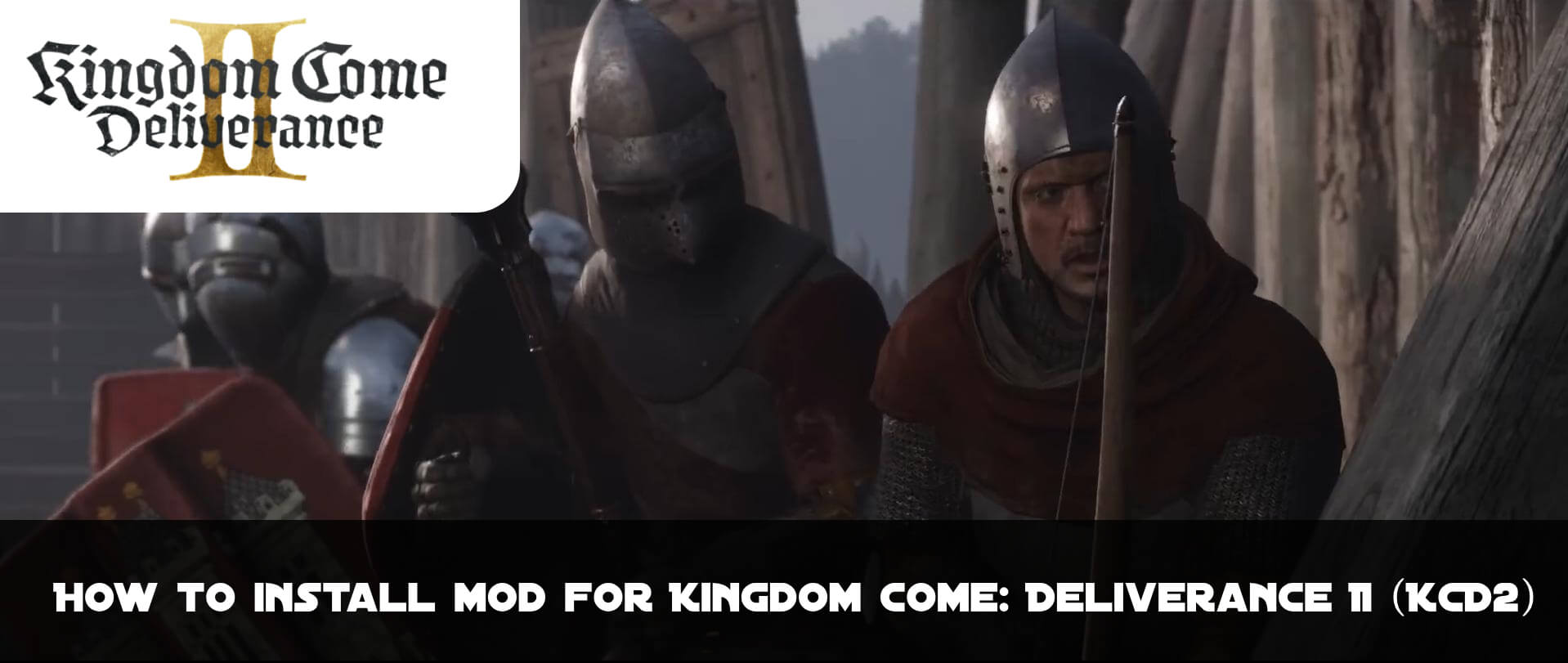
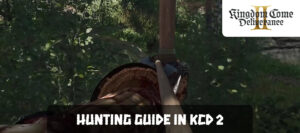


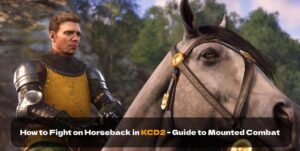

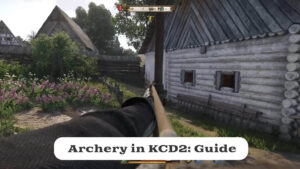
Commentaires (0)